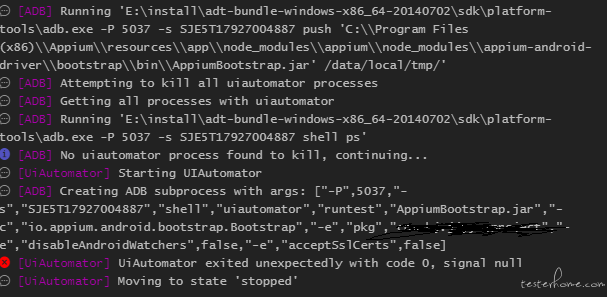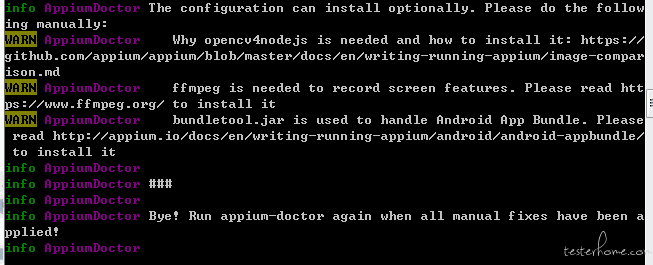前言
本来不想写这篇贴子,因为网上有很多介绍 appium 环境安装的文章,但是学院的同学们环境多种多样,遇到的问题也是五花八门,而且问题一个套一个,所以写篇贴子整理一下。
环境要求
| Mac | Windows |
|---|---|
| JDK | JDK |
| Node.js | Node.js |
| android-sdk | android-sdk |
| python 2.7(自带) | python 2.7 |
| .net framework 2.0 | |
| VCbuild |
JDK
这个自己下载安装配置就行,我这里不过多的说如何配置了,参考百度经验,我个人目前用的 1.8。
官网下载地址:https://www.oracle.com/technetwork/java/javase/downloads/jdk8-downloads-2133151.html
Mac 配置参考:https://jingyan.baidu.com/article/908080221f3cfefd91c80fbf.html
Windows 配置参考:https://jingyan.baidu.com/article/6dad5075d1dc40a123e36ea3.html
Node.js
我是官网下载安装包,官网地址:https://nodejs.org/zh-cn/,
选择自己平台的安装包,安装即可。安装完之后 node 和 npm 就都装好了。
需要注意的是下载 “长期支持版”;如果下载最新版后面会遇到很多问题。
当然 Mac 也可以用 brew 安装~
Android-sdk
两种方式:可以直接下载,配置 SDK;也可以下载 Android-Studio 之后配置 SDK。
我选择下载 Android-Studio,因为安装配置完后 Android 应用所需的所有工具基本就齐了。
Android-Studio 下载地址:http://www.android-studio.org/
环境变量配置
1.先查看一下 SDK 本地路径,打开 Android-Studio,Configure-SDK Manager;
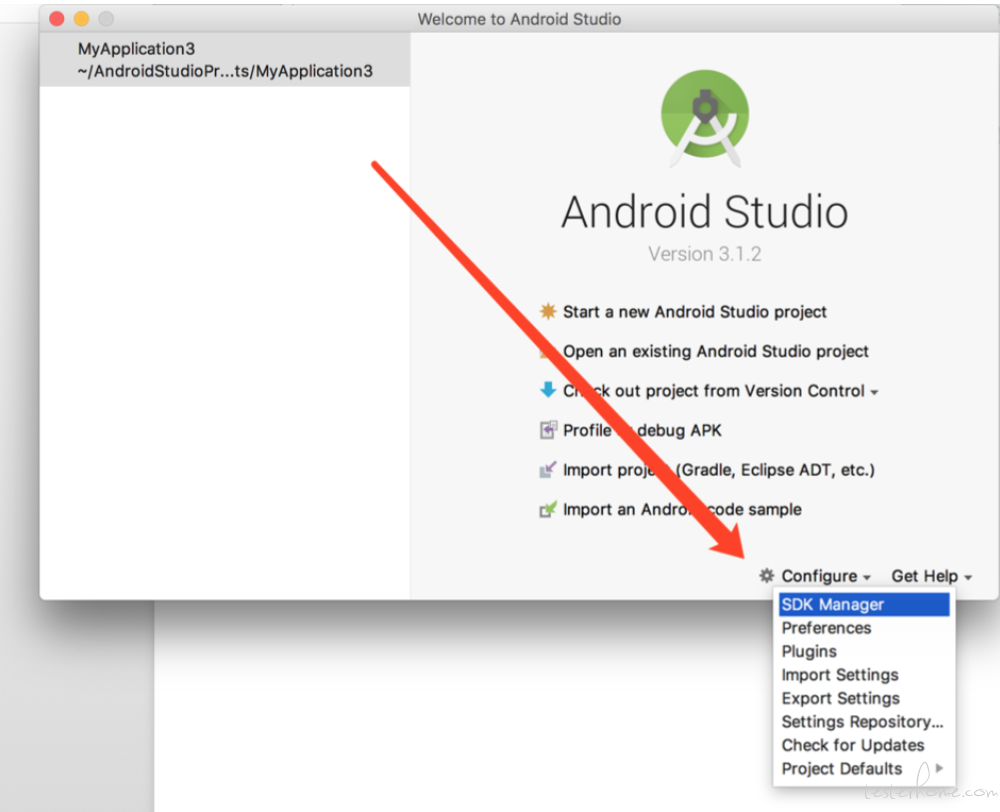
SDK 路径:

2.配置 SDK 环境变量
-
Mac:
1.启动 Terminal 终端工具
2.输入 cd ~/ 进入当前用户的 home 目录
3.创建:touch .bash_profile
4.打开并编辑:open .bash_profile
5.在文件中写入以下内容:ANDROID_HOME=/Users/xxx/Library/Android/sdk export PATH=$ANDROID_HOME/tools:$PATH export PATH=$ANDROID_HOME/tools/bin:$PATH export PATH=$ANDROID_HOME/emulator:$PATH export PATH=$ANDROID_HOME/platform-tools:$PATH export PATH=$ANDROID_HOME/build-tools/xx.x.x:$PATH注:ANDROID_HOME 请根据自己的 sdk 路径配置,xx.x.x 是该目录下版本号文件夹名称。
6.执行如下命令立即生效:source .bash_profile
7.验证:分别输入 adb 回车;未显示 command not found,说明此命令有效,环境变量设置完成。 Windows:
新建用户变量 ANDROID_HOME,变量值填写自己环境 SDK 路径;

Path 变量,在变量值中添加以下代码:
%ANDROID_HOME%\tools;%ANDROID_HOME%\platform-tools;%ANDROID_HOME%\tools\bin;%ANDROID_HOME%\emulator;%ANDROID_HOME%\build-tools\xx.x.x(填自己的);
Python
Mac 自带 python,Windows 需要下载安装;
注意:写这篇文章时,需要安装 2.x 版本,不然 npm 安装 appium 时会报错。
官网地址:
https://www.python.org/downloads/
Mac 安装配置参考(python2,3 共存):
https://blog.csdn.net/u014259820/article/details/81023224
Windwos 安装配置参考(python2,3 共存):
https://www.cnblogs.com/thunderLL/p/6643022.html
.net framework 2.0
一般都已安装好了,如果没有安装的可以下载离线安装包:
https://www.microsoft.com/zh-CN/download/details.aspx?id=21
VCbuild
一般 Windows 也有,如果安装 appium 提示:

请运行:
npm install --global --production windows-build-tools
Appium-server 安装
三种方法:
在安装之前查看一下 appium 版本,运行 npm view appium versions
第一种:
npm install -g appium
此方法还得科学上网,如果不方便直接看第二种第二种:
设置 npm 镜像源:
npm config set registry https://registry.npm.taobao.org
再执行:
npm install -g appium第三种 (个人推荐这种):
先安装 cnpm:
npm install -g cnpm --registry=https://registry.npm.taobao.org
用 cnpm 安装 appium
cnpm install -g appium
注:cnpm 安装不要科学上网
安装后执行:
appium --session-override
Appium-Desktop 安装
有很多同学也搞不清楚,搞不清楚 Appium-Desktop 和上面的 Appium-server 有什么区别;
整体上看 Appium-Desktop 它是一个集成包,包含:appium-server 和 inspector;inspector 功能很多:定位元素、录制脚本等等;Appium-Desktop 比较适合初学者。
下载地址:
https://github.com/appium/appium-desktop/tags
选择版本和自己的平台,下载对应的包安装即可。
安装和使用常见问题
- 1.windows 运行 npm install -g appium,报
Error:Command failed:D:\software_test\Python\Python 37\python.EXE -c import sys:print “%s.%s.%s” $ sys.version_info[:3];,如图: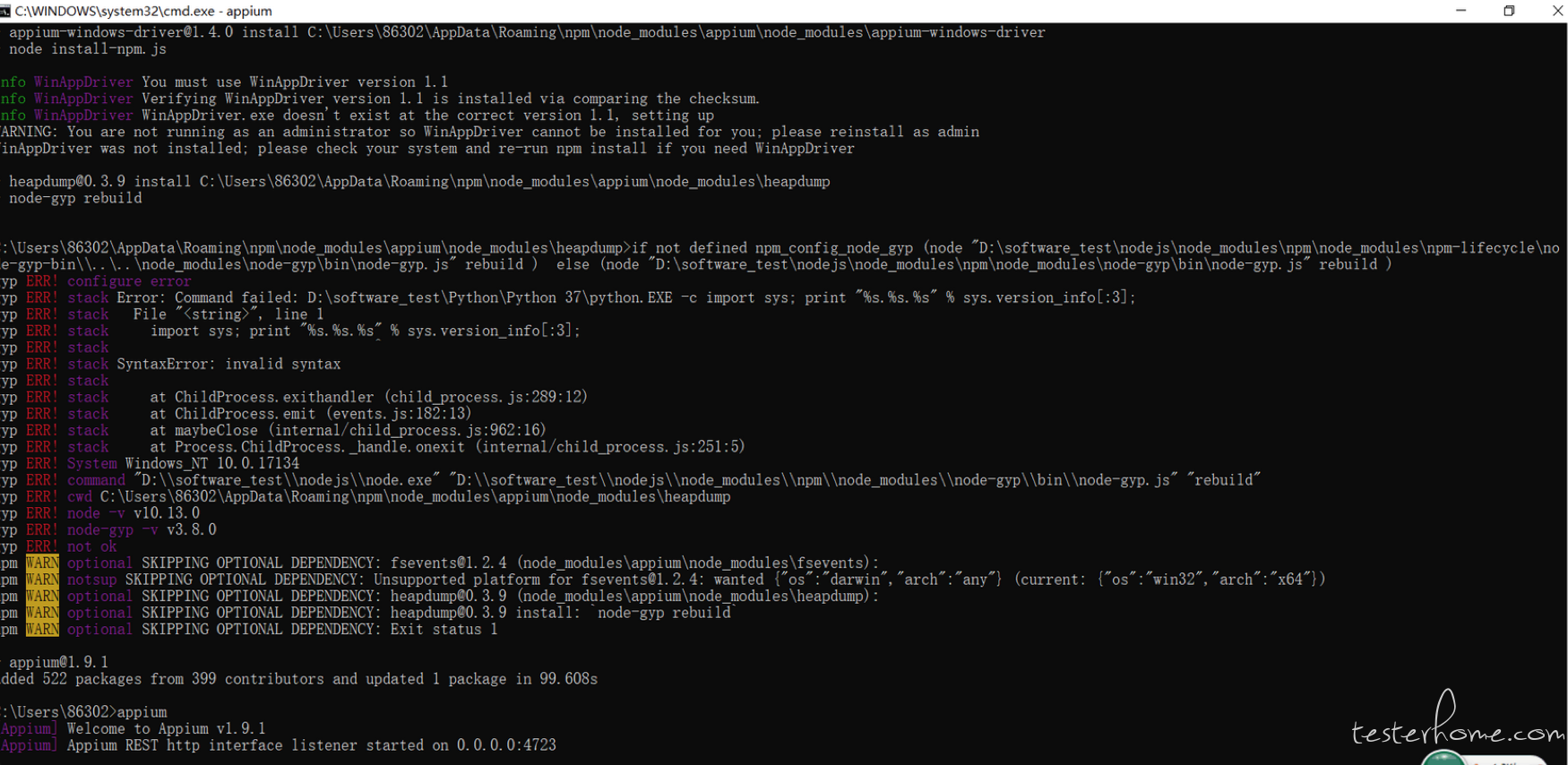
解决方法:
切换或安装 python 版本为 2.x 即可。
- 2.windows 运行 cnpm install -g appium,报
MSBUILD:error MSB3428:未能加载Visual C++ 组件 "VCbuild.exe",如图:
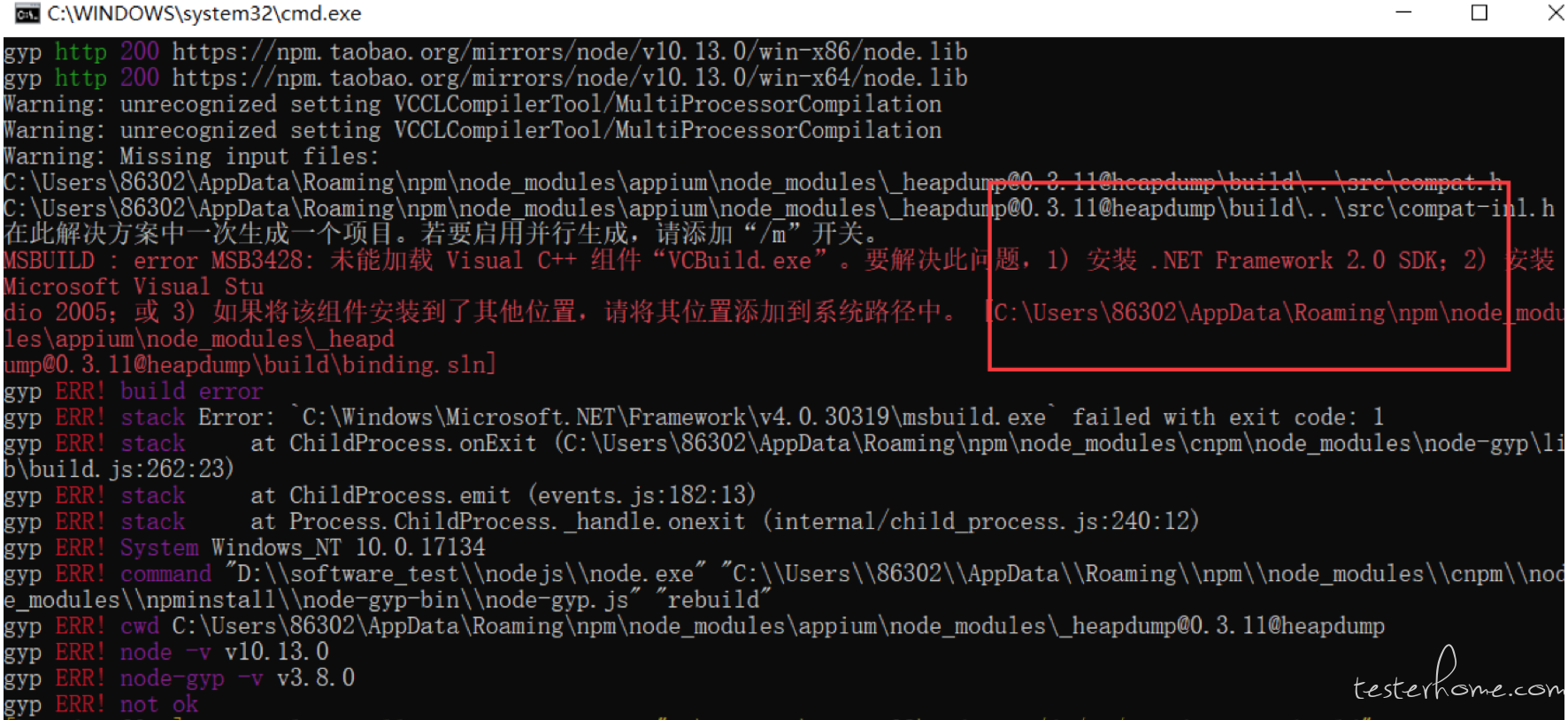
解决方法:
执行命令npm install --global windows-build-tools,安装时间比较长需耐心等待。
- 3.windows10 显示已经安装好了 cnpm 和 appium:
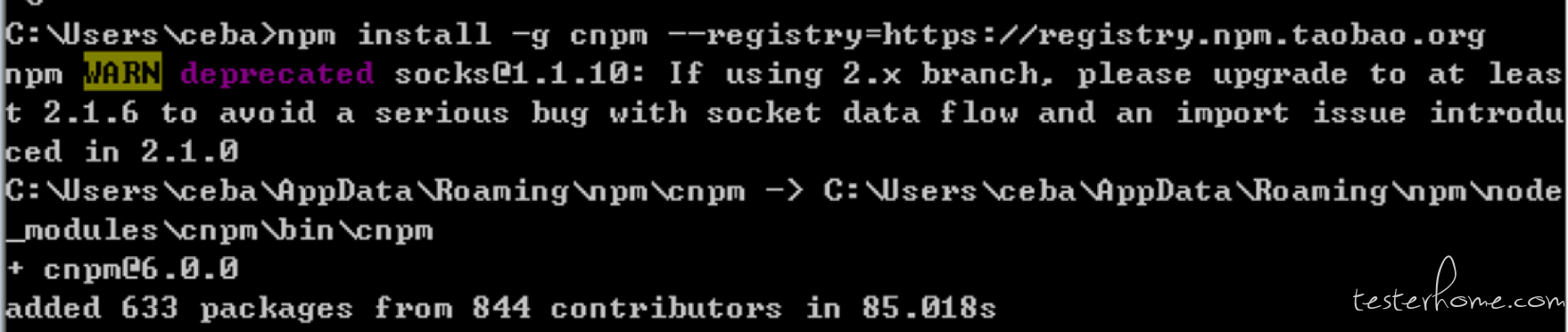
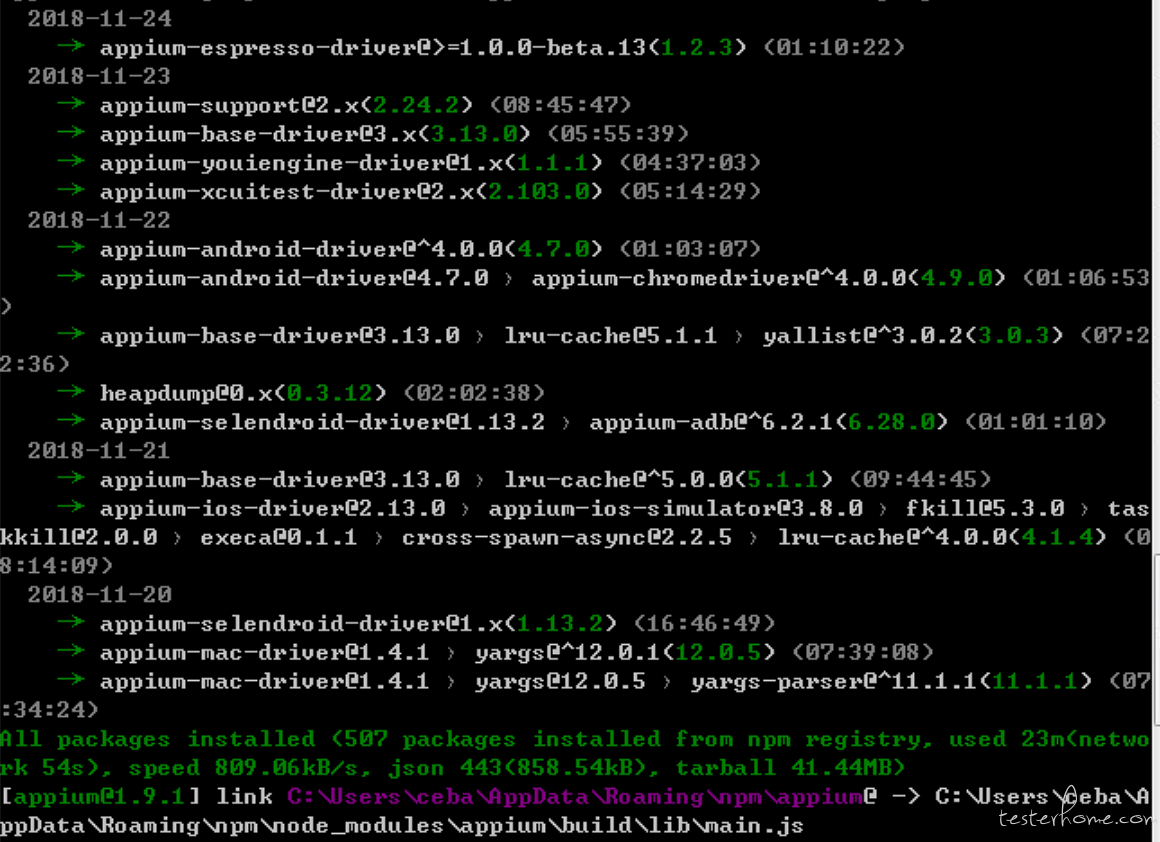
但是在命令行运行 cnpm 或 appium 提示:
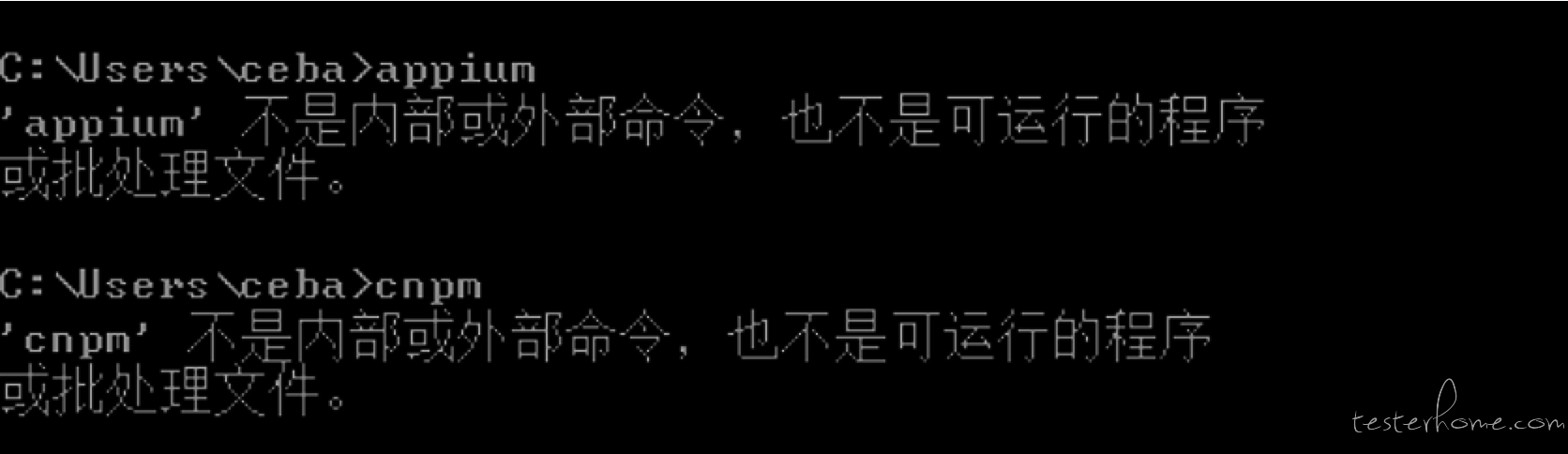
解决方法:
找到 “C:\Users\xxxx\AppData\Roaming\npm” 路径,把此路径手动添加到环境变量即可(xxxx 为你系统用户名)。
- 4.Windwos,Appium-Desktop 打开白屏:
解决方法:
设置兼容模式运行,选择 Appium-Desktop 右键,属性 - 兼容性,勾选以兼容模式运行这个程序,选择 “Windows 7”;
- 5.Appium-Desktop,inspector 启动报:An unknown server-side error occurred while processing the command.Origina error:Could not find a connected Android device.
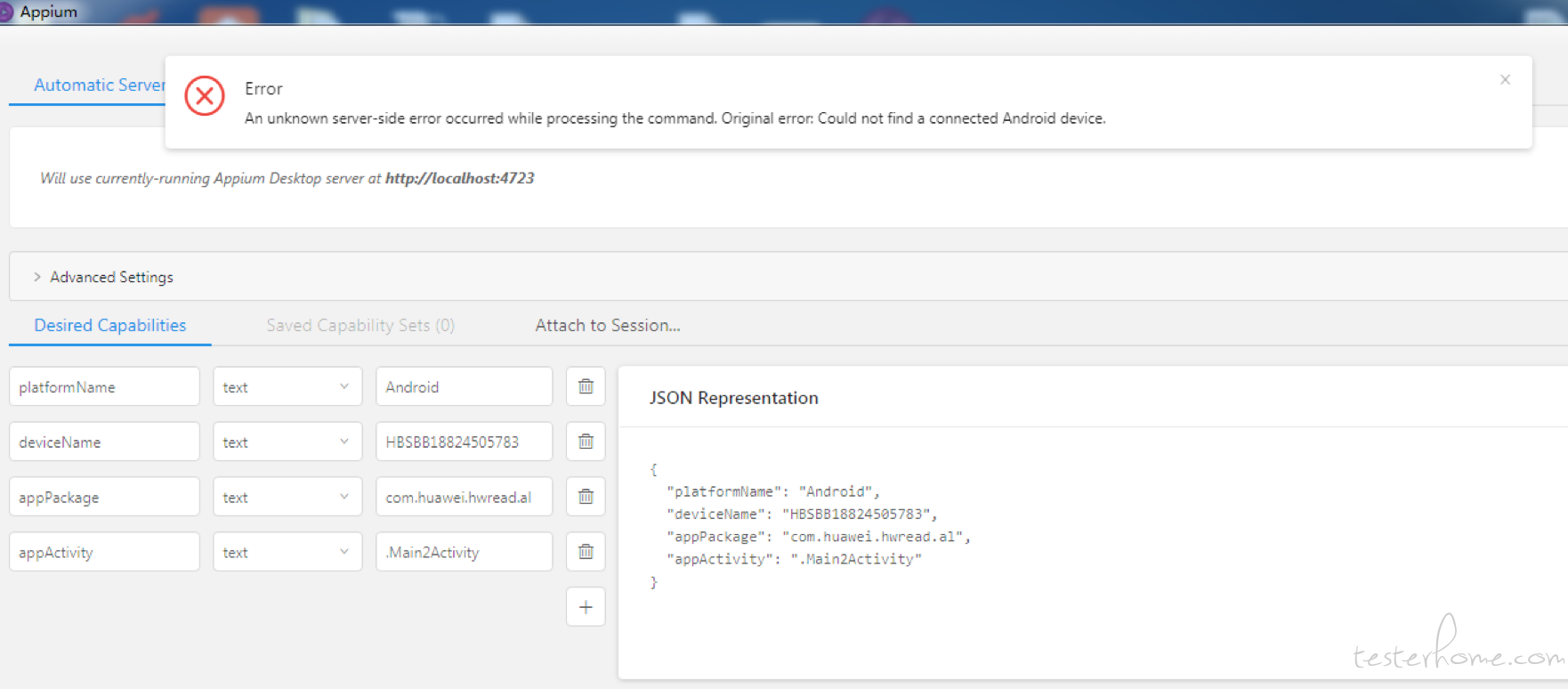
解决方法:
这个是因为没找到 SDK 路径或者你 Appium-desktop 的 ANDROID_HOME 与你系统的 adb 运行的实际路径不一致,查看一下 adb 路径;
mac:which adb
windows:where adb
ANDROID_HOME 设置成相同路径即可:

6.inspector 启动报``An unknown server-side error occurred while processing the command.Original error:Cannot start the 'xxxxxx'application.
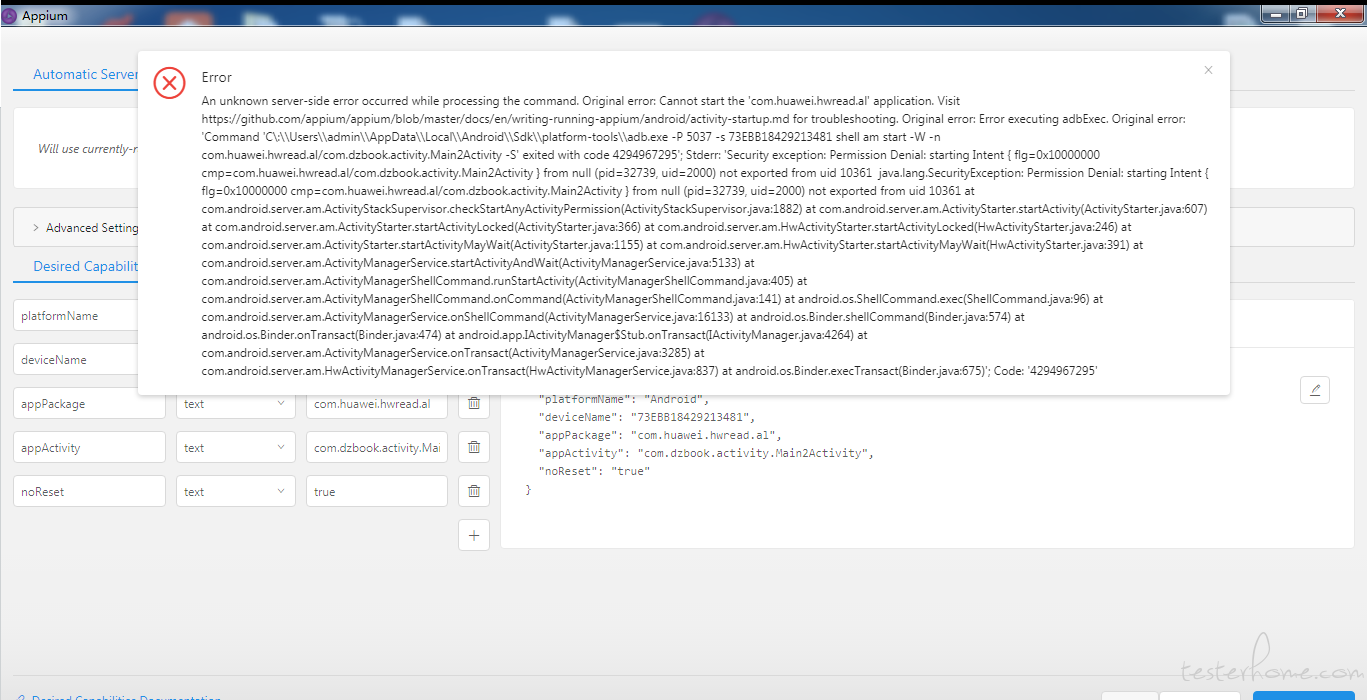
解决方法:
查看一下 appPackage,是否多了空格或者填写错误,修改正确即可。
总结
以上是近期经常遇到的问题,希望对大家有帮助,如果有不对的地方,还望能够指出;
之前还有一些奇葩问题我得好好找找 “史料”,之后补充进去;如果遇到上面没有的问题,可以留言,我们一起解决。共同努力,一起填坑。
本贴主要是 appium-android 环境安装,如果你需要 ios,请参考 xinxi 同学写的 Appium iOS 环境搭建篇